Google ఫోటోలు అపరిమిత స్టోరేజ్ని అందిస్తాయి మరియు కొంత తేలికపాటి వీడియో మరియు చిత్ర సవరణకు ఇది మంచిది. అయినప్పటికీ, మీ ఆల్బమ్లను సృష్టించడం, నిర్వహించడం మరియు భాగస్వామ్యం చేయడం వంటి వాటి విషయంలో ఇది ప్రకాశిస్తుంది.

మీరు చేయగలిగిన వాటిలో ఒకటి Google ఫోటోల ఆల్బమ్లకు వచనాన్ని జోడించడం. మీరు ఫలవంతమైన ఫోటోగ్రాఫర్ మరియు వీడియోగ్రాఫర్ అయితే, ఇది మీ అంశాలను మెరుగ్గా నిర్వహించడంలో మీకు సహాయపడుతుంది. ఈ కథనంలో, మీరు Google ఫోటోలలో వచనాన్ని ఎలా జోడించాలి, సవరించాలి మరియు తొలగించాలి అని కనుగొంటారు.
ఒక చిత్రం సరిపోయేంత ఎక్కువ పదాలకు విలువైనది
మీరు మీ ఫోటోలు మరియు వీడియోలను కుదించే సేవను పట్టించుకోకుండా Google ఫోటోల ఉచిత వెర్షన్తో వెళ్లవచ్చు. మీరు ఒక్కో ఫోటో లేదా వీడియోకు 16MB కంటే ఎక్కువగా ఉంటే, Google ఫోటోలు దాని పరిమాణాన్ని మారుస్తుంది. మీరు మీ మీడియాను చెక్కుచెదరకుండా ఉంచాలనుకుంటే మీరు అప్గ్రేడ్ పొందవచ్చు. రెండు వెర్షన్లు ఒకే సాధనాలను మరియు అపరిమిత నిల్వను అందిస్తాయి.
మీరు మీ స్నేహితులు మరియు కుటుంబ సభ్యుల చిత్రాలను స్వయంచాలకంగా జోడించే ప్రత్యక్ష ఆల్బమ్ను సృష్టించవచ్చు. మరియు మీరు వాటిని వచనాన్ని జోడించడం ద్వారా సవరించవచ్చు. దీన్ని ఎలా చేయాలో మీరు ఆలోచిస్తున్నట్లయితే, ఈ దశలను అనుసరించండి.
- మీ మొబైల్ పరికరంలో Google ఫోటోల యాప్ను తెరవండి. లేదా బ్రౌజర్లో Google ఫోటోలు తెరవండి.

- మీరు సవరించాలనుకుంటున్న ఆల్బమ్ను తెరవండి.

- ఎగువ కుడి మూలలో ఉన్న మూడు నిలువు చుక్కలపై క్లిక్ చేయండి.

- "ఆల్బమ్ని సవరించు"ని ఎంచుకుని, ఆపై టెక్స్ట్ చిహ్నాన్ని ఎంచుకోండి.

- మీకు కావలసిన వచనాన్ని వ్రాసి, ఆపై "పూర్తయింది" (చిహ్నాన్ని తనిఖీ చేయండి) రెండుసార్లు ఎంచుకోండి.

- మీరు టెక్స్ట్ బాక్స్ను తరలించాలనుకుంటే, “మరిన్ని” ఆపై “ఆల్బమ్ని సవరించు” ఎంచుకోండి, బాక్స్పై ఎక్కువసేపు నొక్కి, మీకు కావలసిన చోటికి తరలించండి.

- "పూర్తయింది" ఎంచుకోండి (చిహ్నాన్ని తనిఖీ చేయండి).

మీరు మీ స్నేహితులతో వేసవి సెలవులకు వెళ్లినట్లయితే, మీరు సంక్షిప్త వృత్తాంతంలో వ్రాయవచ్చు. మీ అత్యంత విలువైన జ్ఞాపకాలను నిర్వహించడానికి మరియు సవరించడానికి Google ఫోటోలు మీకు చాలా ఎంపికలను అందిస్తాయి.

ఇప్పటికే ఉన్న వచనాన్ని మార్చడం లేదా తొలగించడం ఎలా
మీరు ఎప్పుడైనా వెనుకకు వెళ్లి ఆల్బమ్కి జోడించిన వచనాన్ని మార్చవచ్చు లేదా తొలగించవచ్చు. క్లౌడ్-ఆధారిత ఫోటో ఆల్బమ్లు భౌతిక వాటి కంటే చాలా క్షమించేవి. Google ఫోటోల ఆల్బమ్లలోని వచనాన్ని మార్చడానికి లేదా తొలగించడానికి, మీరు చేయాల్సింది ఇక్కడ ఉంది:
- Google ఫోటోలు తెరవండి.

- మీరు మార్చాలనుకుంటున్న ఆల్బమ్ను తెరవండి.

- “మరిన్ని,” ఆపై “ఆల్బమ్ని సవరించు” ఎంచుకోండి.

- వచనాన్ని సవరించడానికి, టెక్స్ట్పై నొక్కండి మరియు టైప్ చేయడం ప్రారంభించండి.

- వచనాన్ని తొలగించడానికి, "తొలగించు" (X చిహ్నం) ఎంచుకోండి.

మీరు చేయాల్సిందల్లా అంతే. అయితే గుర్తుంచుకోండి, Google ఫోటోలు ఆల్బమ్లను భాగస్వామ్యం చేయడాన్ని సులభతరం చేసినప్పటికీ, ఆల్బమ్ను సృష్టించిన వ్యక్తి మాత్రమే దాన్ని సవరించగలడు. అందులో వచనాన్ని జోడించడం మరియు తొలగించడం వంటివి ఉంటాయి.

మీరు Google ఫోటోలకు ఇంకా ఏమి జోడించగలరు?
మీరు కొత్త ప్రదేశానికి వెళ్లినప్పుడు, మీరు తప్పనిసరిగా చాలా ఫోటోలు మరియు వీడియోలను తీసుకుంటారు. కానీ మీరు ఇంటికి తిరిగి వెళ్లినప్పుడు, ఆ ఫోటోలను నిర్వహించడం ఒక పని. అదృష్టవశాత్తూ, Google ఫోటోలు అందమైన ఆల్బమ్లను సృష్టించడానికి మరియు మీకు నచ్చిన విధంగా వాటిని అమర్చుకోవడానికి మిమ్మల్ని అనుమతిస్తుంది.
మీరు “సమ్మర్ వెకేషన్” మరియు “ట్రిప్ టు ప్యారిస్” చక్కగా నిల్వ చేసి, ఎప్పుడైనా వీక్షించడానికి అందుబాటులో ఉండవచ్చు. మీరు మీ Google ఫోటో ఆల్బమ్లను షేర్ చేసినప్పుడు, లొకేషన్ కూడా షేర్ చేయబడుతుంది.
మీరు లొకేషన్ లేదా మ్యాప్ని జోడించకుంటే, Google మీ Google స్థాన చరిత్ర ఆధారంగా స్థలాన్ని అంచనా వేస్తుంది. మీరు దీన్ని మీరే చేయాలనుకుంటే, ఈ దశలను అనుసరించండి:
- మీ Google ఫోటోల యాప్ను తెరవండి లేదా వెబ్సైట్ను సందర్శించండి.

- మీకు కావలసిన ఆల్బమ్ను తెరవండి.

- "మరిన్ని" ఆపై "ఆల్బమ్ని సవరించు" ఎంచుకోండి.

- "స్థానం" చిహ్నాన్ని ఎంచుకోండి.

- కింది వాటిలో ఒకదాన్ని ఎంచుకోండి:

- స్థానం (పేరు)
- మ్యాప్ (మీరు ప్రయాణించిన ఖచ్చితమైన ప్రదేశం)
- అన్ని సూచించబడిన స్థానాలు (Google స్థాన చరిత్ర నుండి మ్యాప్లు మరియు స్థానాలు)
- "పూర్తయింది" ఎంచుకోండి (చిహ్నాన్ని తనిఖీ చేయండి).

ఒకవేళ మీరు 3వ దశ తర్వాత మీ Google ఫోటో ఆల్బమ్ల లొకేషన్ను షేర్ చేయకూడదనుకుంటే, “తొలగించు” ఆపై “పూర్తయింది” ఎంచుకోండి.
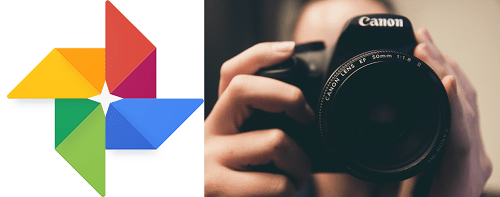
మీ Google ఫోటో ఆల్బమ్లను అనుకూలీకరించండి మరియు విలువైనదిగా చేసుకోండి
మీరు మీ ఆల్బమ్లను ఆర్గనైజ్ చేయకుంటే, మీరు ఏదైనా కనుగొనడం చాలా కష్టం. వాటికి వచనాన్ని జోడించడం దానితో సహాయపడుతుంది. మీ Google ఫోటోల ఆల్బమ్లను కొంచెం మెరుగ్గా నిర్వహించడానికి వచనాన్ని ఎలా జోడించాలో తెలుసుకోవడానికి ఈ కథనం మీకు సహాయపడిందని ఆశిస్తున్నాము.
మీరు Google ఫోటోలు ఉపయోగిస్తున్నారా? మీరు మీ ఆల్బమ్లను ఎలా మేనేజ్ చేస్తారు? దిగువ వ్యాఖ్య విభాగంలో మాకు తెలియజేయండి.



























